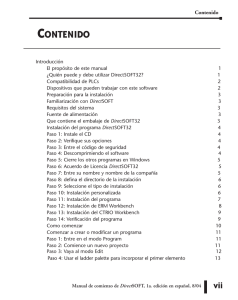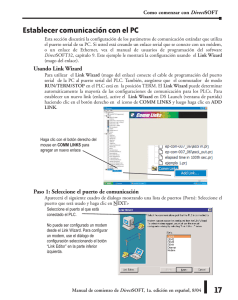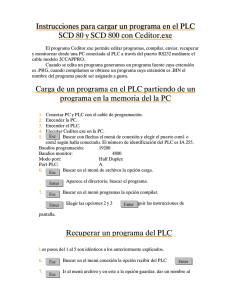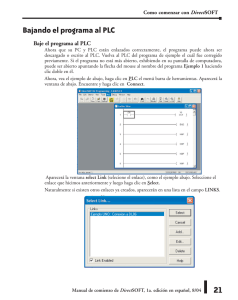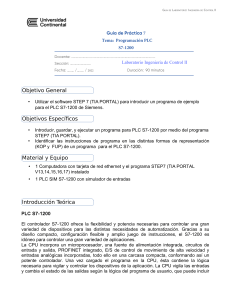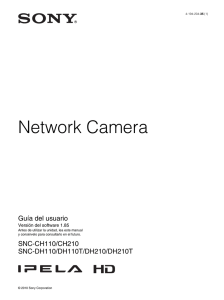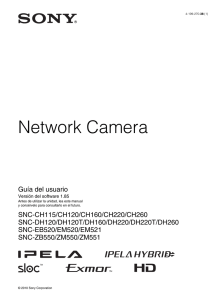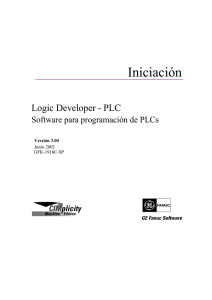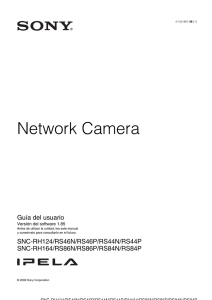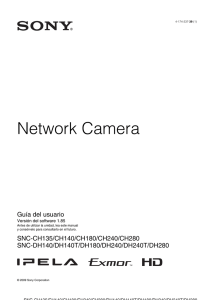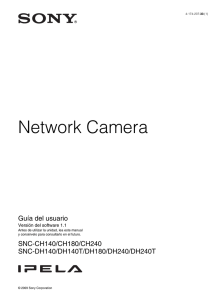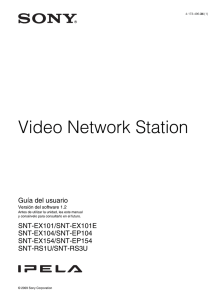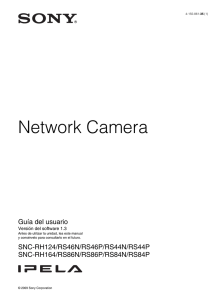Lab_1_Config.doc
Anuncio
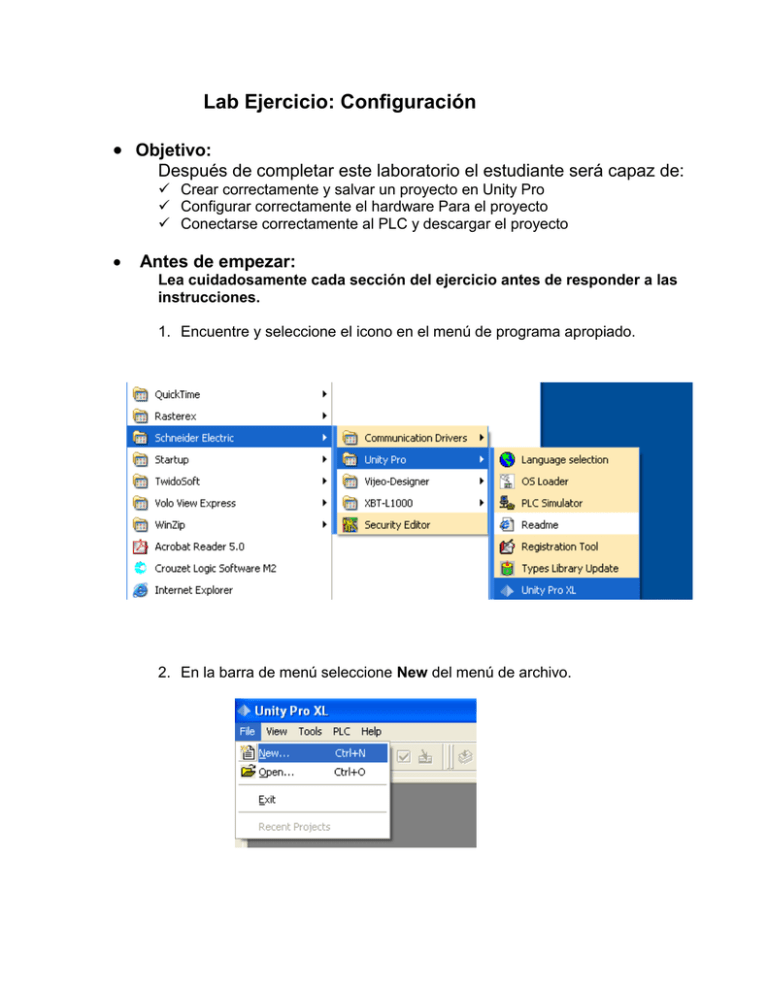
Lab Ejercicio: Configuración Objetivo: Después de completar este laboratorio el estudiante será capaz de: Crear correctamente y salvar un proyecto en Unity Pro Configurar correctamente el hardware Para el proyecto Conectarse correctamente al PLC y descargar el proyecto Antes de empezar: Lea cuidadosamente cada sección del ejercicio antes de responder a las instrucciones. 1. Encuentre y seleccione el icono en el menú de programa apropiado. 2. En la barra de menú seleccione New del menú de archivo. 3. Seleccione el controlador para el nuevo proyecto y haga clic en OK 4. En la caja de dialogo resultante, teclee lo siguiente en la caja File name: D:usuarios\training\school (esto creará el folder training y el proyecto school en el drive D) 5. Clic “OK” para completar el proceso de salvar. El siguiente paso en el proceso es configurar el mapa I/O para los módulos I/O de nuestro equipo. 6. Doble clic sobre el sub_folder Configuration del folder Station. 7. Cuando la pantalla de configurador aparece debe verse como la siguiente 8. Para configurar el hardware, puede seleccionar de hardware catalog y arrastrar y dejar caer sobre el slot. (Drag and Drop). O bien haga doble clic derecho en el slot sobre las figura de configurador 9. seleccione los módulos apropiados al ejercicio. Si no esta seguro Pregunte a su instructor. 10. Ahora vamos a conectarnos al PLC y descargar la configuración y nuestro mapa I/O parcialmente configurado. Desde la barra de menú principal seleccione PLC y en el siguiente orden standard mode (confirme si es necesario) connect. Transfer project to PLC Nota. Al transferir el proyecto puede aparecer la siguiente pantalla. Haga clic en el botón rebuild and transfer Si el PLC esta corriendo vera el siguiente mensaje. Si esto ocurre, seleccione OK para continuar la descarga